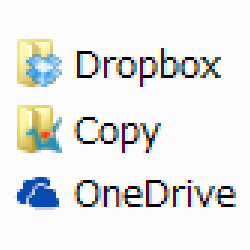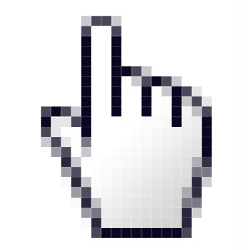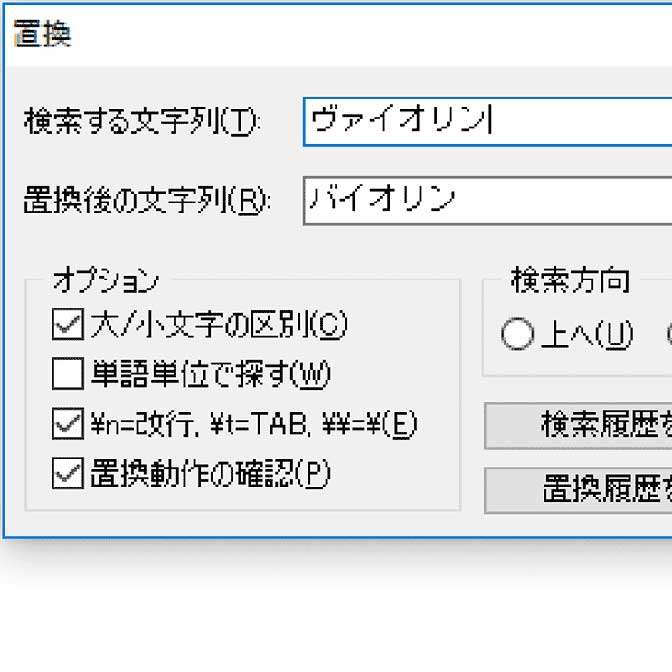こんにちは! ヨス(プロフィールはこちら)です。
今回は私が大好きなクラウドについてです。Dropboxのようなクラウドをインストールする場所はCドライブ以外がイイよって話。
クラウドを入れておく場所について
クラウドはPCにインストールして使いますが、どこにインストールしていますか?
クラウドはCドライブ以外に入れる!
まず、クラウドはCドライブ以外(Dドライブとか)に入れるのをおすすめです。
Cドライブの容量が少なくなるとPCのスピードも遅くなるので。なるべくCドライブ以外に入れられるものは、ほかのドライブに入れるのをオススメです。
ほかのドライブに変更する方法
Dropboxを入れるドライブは、インストールするときに指定できますが、すでにCドライブに入れていても、簡単に移動できます。ではDropboxでのやり方を紹介します(ほかのクラウドでも同じようなものなので)。
タスクバーのDropboxアイコンから
まずはタスクバーのDropboxアイコンをマウス左クリック。そして右上の歯車アイコンをクリック。
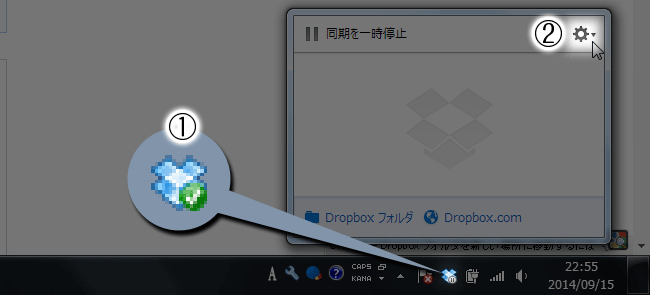
設定ウィンドウを出す
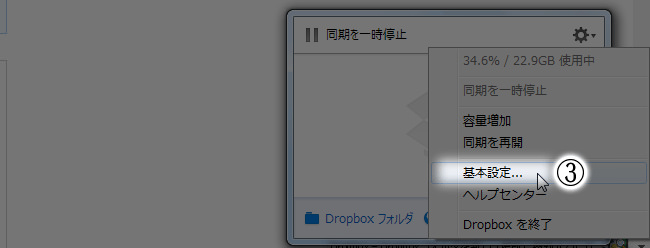
移動
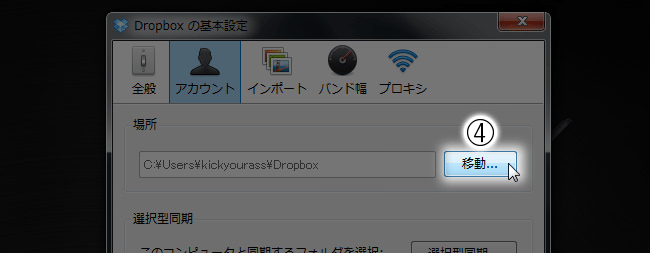
移動場所を指定
最後にCドライブから変更したいドライブを選びます(画像ではDドライブを選択しています)。
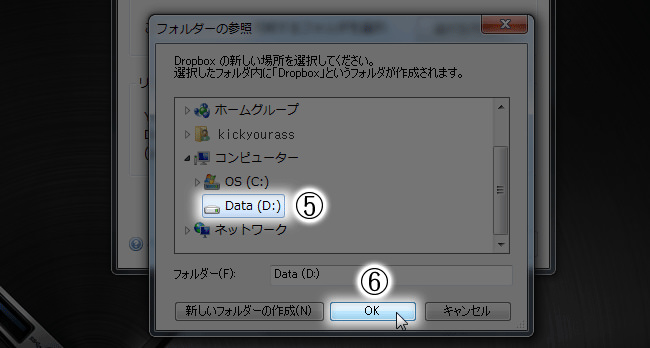
ここではDドライブの中に「Dropbox」のようなフォルダを用意して選択する必要はありません(直接「Dドライブ」を選択)。
これを用意するとDropboxの中に「Dropbox」というフォルダができ、その中にデータが移動になりややこしくなります(笑)。
さて、今回はクラウドをインストールする場所についてでした。
こういうことって、めっちゃ簡単にできるんですが、いざやろうと思うと面倒くさいんですよね。でもそう思わずにやってない方はぜひトライしてみてください!!
最後にオススメのクラウドを。Dropboxという最も有名で信頼があり、同期スピードも速いクラウドです。
こちらから登録するとDropboxの容量が500MB分、ボーナスでもらえます! しかも無料ですので、とりあえず持っておくと良いと思いますよ~!
こちらはクラウド関連の記事です!
効率化を求める人のための書籍『光速パソコン術』
わたしは自他共に認める「効率化オタク」です。
そのわたしが、KADOKAWAさんから『効率化オタクが実践する 光速パソコン仕事術』という書籍を出版しました。
おかげさまでめちゃくちゃ好評です。この記事を気に入ってくれたなら、きっと満足していただけるはず!